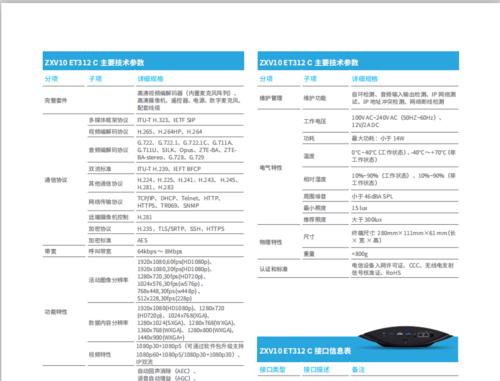在现代办公和娱乐生活中,双屏显示已经成为许多用户电脑使用的一个标配。而随着双屏显示的普及,声音输出的问题也经常被提出。很多用户希望能够让两台显示器同时输出声音,以获得更好的多媒体体验。这一功能如何实现呢?接下来,我们就将详细探讨电脑双屏显示如何同时输出声音以及具体的操作流程。
双屏显示与声音输出基础
双屏显示指的是电脑通过两个显示设备(通常是两台显示器)同时显示内容,以拓宽工作或娱乐的视界。而声音输出则是电脑通过内置扬声器、外接扬声器或耳机等设备播放声音。
当我们将一台显示器连接到电脑时,通常可以很轻松地让该显示器的扬声器或耳机端口播放声音。然而,当添加第二台显示器后,情况就会复杂一些。为了实现双屏显示的同时声音输出,我们需要确认几个关键点:
1.显示器是否支持音频传输功能(比如HDMI或DisplayPort接口)。
2.显示器是否具备自己的扬声器或音频输出接口。
3.主机的显卡驱动程序是否支持多显示器音频输出。
操作步骤
步骤一:确认硬件连接
确保两台显示器都正确连接到电脑上。如果使用的是HDMI、DisplayPort或者支持音频传输的DVI接口,那么音频信号可能会通过这些视频连接线传输。如果显示器不支持音频传输,那么你需要额外将音频线连接到音频源或扬声器。
步骤二:设置显示属性
1.在桌面上点击鼠标右键,选择“显示设置”。
2.确认双屏显示模式已启用,并且两台显示器被正确识别。
3.在“多显示器”选项中,选择“拓展这些显示器”来实现双屏显示。
步骤三:声音输出设置
1.点击任务栏右下角的扬声器图标打开声音设置。
2.在“输出”部分中,点击当前所用的输出设备,选择你希望作为主输出设备的显示器扬声器或连接的音频播放设备。
3.如果需要,也可以调整“播放设备”中的“设备使用情况”或“默认设备”来优先选择声音输出源。
4.在某些情况下,你可能需要手动选择“扬声器”作为音频播放设备,或者将音频通道分配给特定的设备。
步骤四:音频输出通道分配
1.打开控制面板,找到“硬件和声音”下的“声音”设置。
2.在播放设备选项中,选中你想要分配音频输出的设备,点击“属性”。
3.转到“级别”标签页,可以调整主音量,如果设备支持立体声混音,还可以调整左右音量平衡。
4.进入“增强”或“高级”标签页,在这里可以为特定的设备配置音频效果,比如虚拟环绕声等。
步骤五:显卡设置
对于特定品牌的显卡,还需要进入其对应的控制面板进行进一步设置。
1.对于NVIDIA显卡,进入“NVIDIA控制面板”,在“显示”菜单下,选择“设置多个显示器”,然后在“音频设备”中选择声音输出设备。
2.对于AMD显卡,则进入“AMDRadeon设置”,选择“系统”,然后在“音频”部分进行设定。
3.对于Intel集成显卡,则在“图形属性”中找到音频设置。
常见问题与解决办法
1.音频输出无法切换:确认音频设备驱动程序是最新的。如果问题依旧,尝试在系统设置中重新安装音频驱动。
2.两台显示器声音不同步:这可能是因为显卡驱动未正确设置或显卡与显示器的兼容性问题。确保驱动程序处于最新状态并尝试重新配置设置。
3.音频信号丢失:检查连接线是否松动或损坏,或者更换不同类型的连接线尝试。
实用技巧
在连接显示器之前,检查显示器规格,确认其支持音频传输。
如果你的电脑连接了多个音频输出设备,记得在电脑声音设置中选择正确的设备输出。
在某些操作系统上,通过快捷键“Win+P”也可以快速切换不同的显示及音频输出选项。
结语
实现电脑双屏显示同时输出声音是一个涉及多方面设置的过程。通过跟随上述详细操作步骤,用户可以轻松配置出理想的多媒体工作或娱乐环境。为确保双屏显示的音频输出顺利无误,建议在实施过程中仔细检查每一步设置,并注意检查硬件连接的稳定性和兼容性。如果遇到任何问题,重新审视上述步骤,或寻求专业人士的帮助。实现双屏音频输出后,你将会享受到更加流畅和舒适的多任务处理体验。